当我们使用自己的戴尔电脑出现了系统故障问题,不能继续使用,影响自己的正常工作进度,唯有考虑重装系统修复了。那么戴尔电脑怎么重装系统,下面就给大家分享一个简单的戴尔电脑重装系统步骤教程。
工具/原料:
1、操作系统: windows 10
2、品牌型号:戴尔电脑 U盘
3、软件版本:咔咔装机工具V1900
方法/步骤:
1、先将U盘插入在一台可用的电脑上,再下载安装咔咔装机一键重装系统工具并打开,选择u盘重装系统模式,点击开始制作。
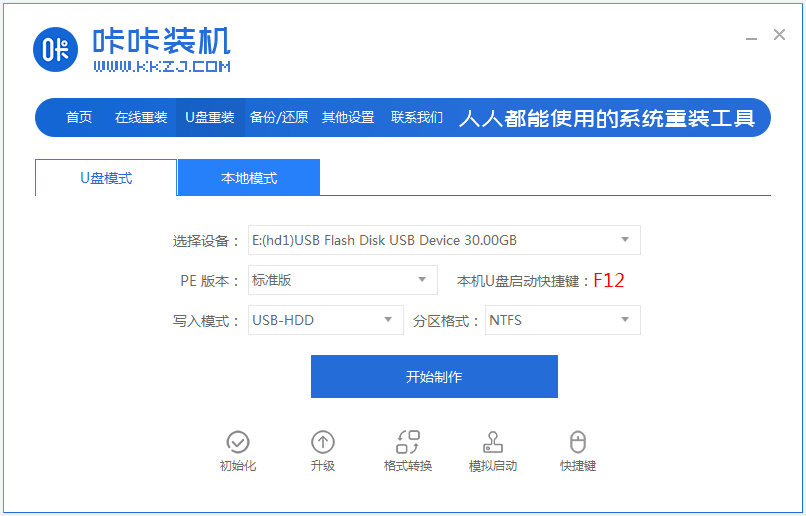
2、选择需要安装的win10系统,点击开始制作。
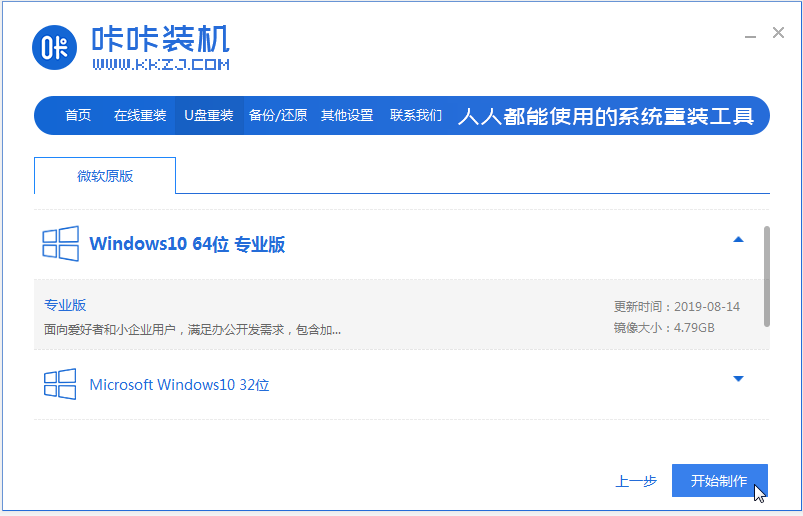
3、软件提示制作u盘启动盘成功,拔除u盘退出。
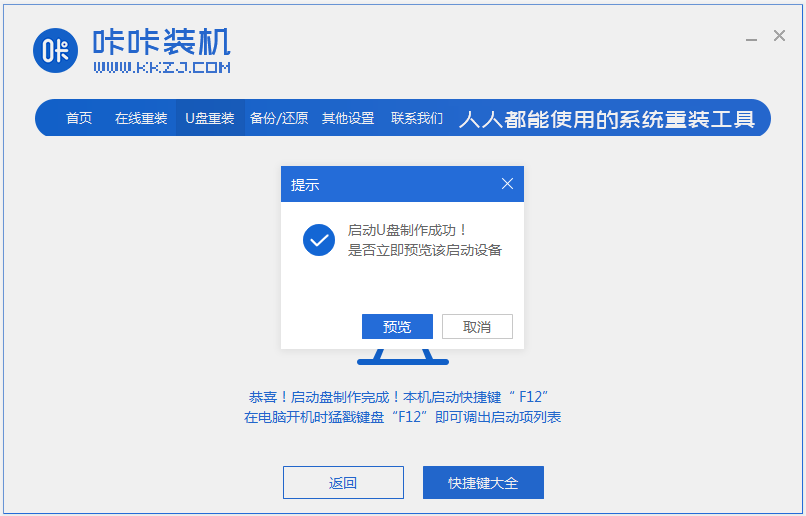
4、在戴尔电脑上插入启动U盘,开机不断按启动热键进启动界面,选择u盘启动项回车确定进入到pe选择界面,选择第一项pe系统回车进入。
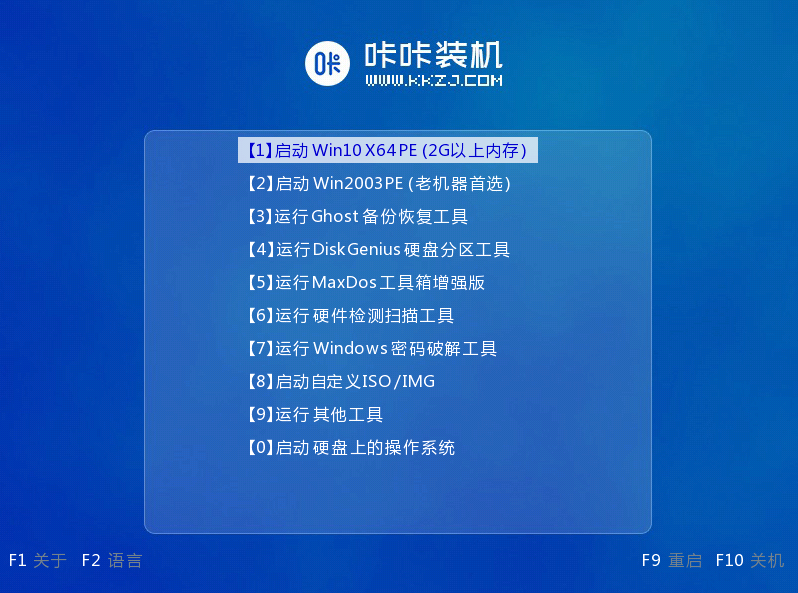
5、进入到pe系统桌面上打开咔咔装机工具,然后选择win10系统点击安装。
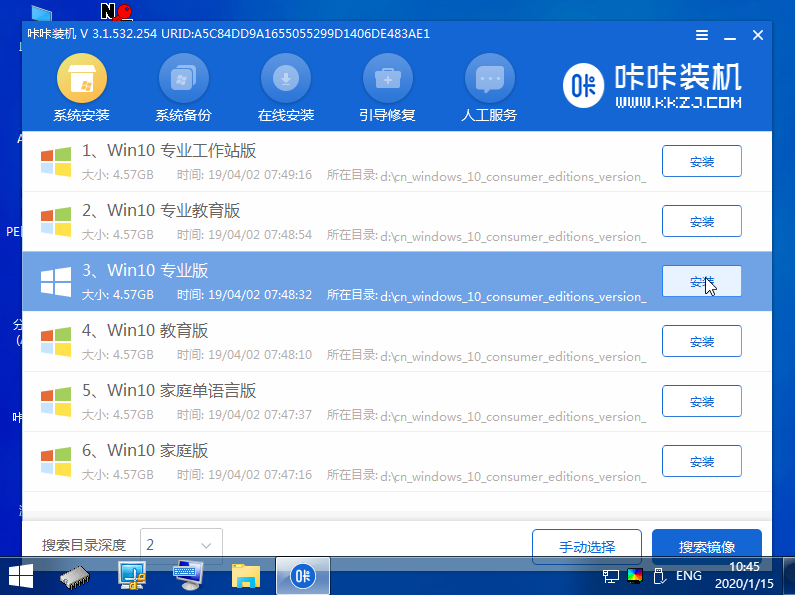
6、提示安装完成,选择立即重启电脑。
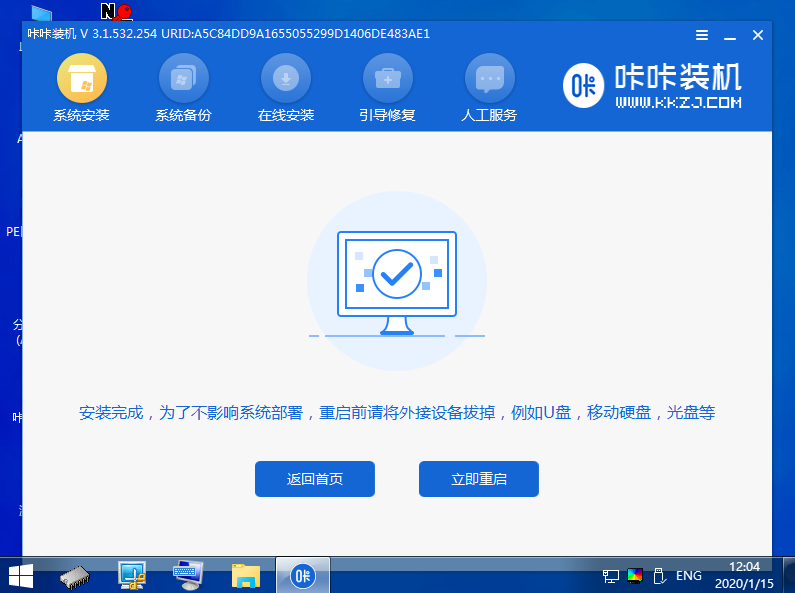
7、系统自动安装完成进入到win10系统桌面,戴尔电脑重装系统完成。
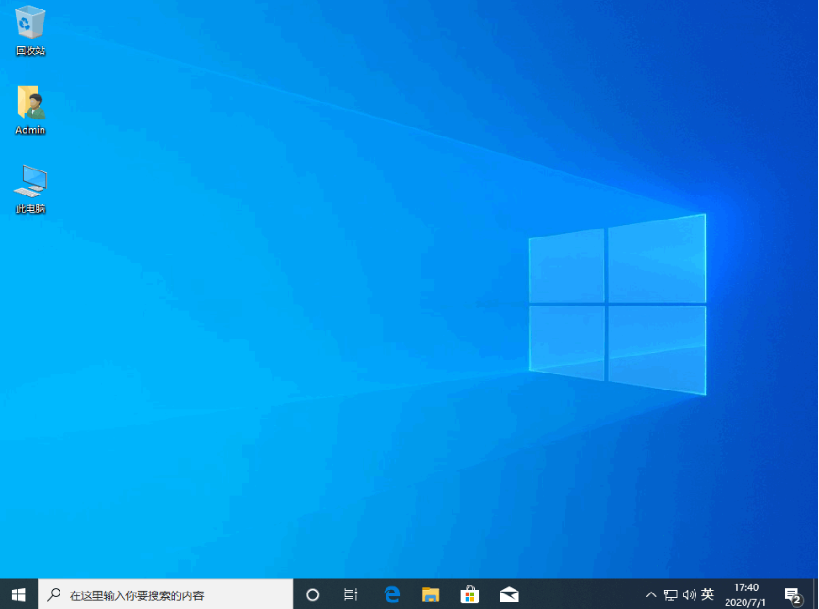
总结:
以上就是小编今天带来的一个简单的戴尔电脑重装系统步骤教程,希望能帮助到大家。